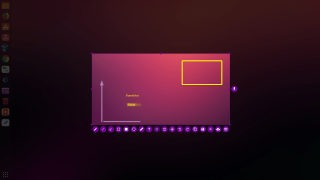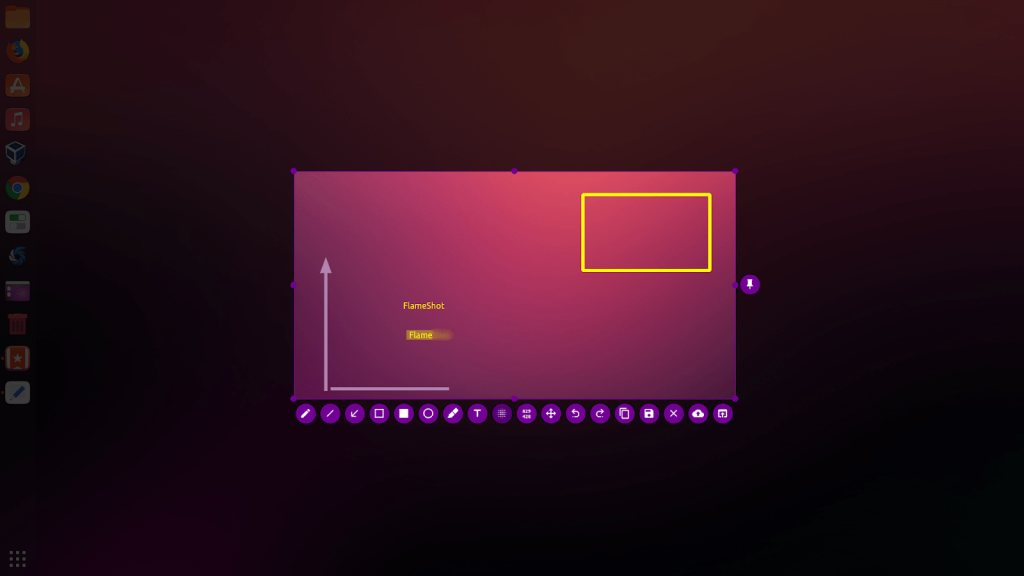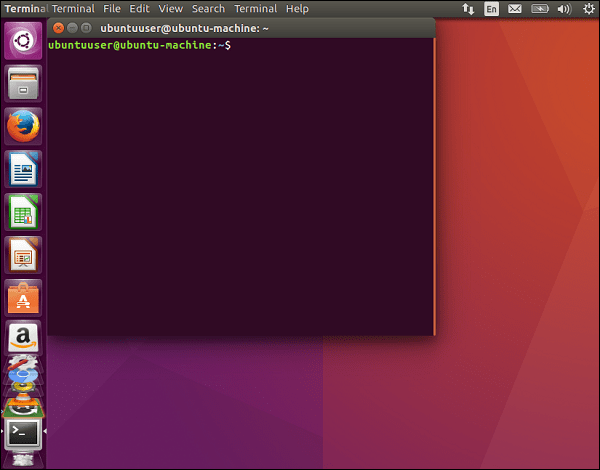Nadat je hebt geleerd over schermafbeeldingen op Windows , Mac en Chromebook , wordt het tijd dat je meer leert over schermafbeeldingen op Linux. Het zal je misschien verbazen te weten dat er geen universeel hulpprogramma in Linux is om screenshots te maken, maar met behulp van standaardmethoden en tools van derden kun je snel een screenshot op terminal maken.
Je kunt deze screenshots gebruiken om in een presentatie te plaatsen of ze in een blog te kopiëren. Hoe het ook zij, Ubuntu-screenshottools worden hier vermeld om het u gemakkelijk te maken de essentie vast te leggen.
Hoe maak je een screenshot op Linux
Methode 1: Standaardmanier om screenshot te maken op Linux of Gnome Screenshot
Een specifieke regio, heel venster of specifiek venster, alles is mogelijk met de standaard toetsenbordcommando's. Niet alleen Ubuntu, alle Linux-distributie ondersteunt deze sneltoetsen.
OPMERKING : Deze PrtSc werkt niet voor alle Linux-distributies, maar alleen met op Gnome gebaseerde desktopomgevingen (Ubuntu & Linux Mint)
Beginnen met:
PrtSc : Neemt de schermafbeelding van het volledige scherm naar de map "Afbeeldingen".
Shift + PrtSc : hiermee kunt u een screenshot maken voor de specifieke regio naar Afbeeldingen.
Alt + PrtSc : Screenshot van huidige vensters wordt gemaakt.
Ctrl + PrtSc : Kopieer screenshot van het volledige scherm naar het klembord.
Shift + Ctrl + PrtSc : Kopieer screenshot van een specifieke regio naar clipborad.
Ctrl + Alt + PrtSc : screenshot van huidige vensters wordt gekopieerd
Het enige dat je mist bij deze methode voor de screenshot-terminal op Linux is dat bewerken er niet mee mogelijk is. Maar maak je geen zorgen als je Linux-screenshottools van derden hebt.
Methode 2: Screenshot op Linux met Shutter
Afbeeldingsbron: sourcedigit
Een populaire en geweldige manier om een screenshot op Linux te maken is hier.
- Installeer het in uw systeem en selecteer het type screenshot dat u wilt maken. Opties als 'Selectie', 'Bureaublad' en 'Venster' zijn beschikbaar bovenaan de tool. Klik op een van hen.
- Maak de schermafbeelding en deze wordt automatisch opgeslagen in de map 'Afbeeldingen'.
- U kunt ervoor kiezen om het direct te gebruiken of 'Bewerken' selecteren om er verdere wijzigingen in aan te brengen. Als u klaar bent, kunt u het 'opslaan'.
En dit is hoe Shutter u gemakkelijk kan helpen met Screenshot op Linux.
Methode 3: Screenshot op Linux met 'Flameshot'
Het is niet nodig om een aparte Linux-tool voor schermopname te downloaden wanneer de bewerkingsfuncties samen met Flameshot worden geleverd.
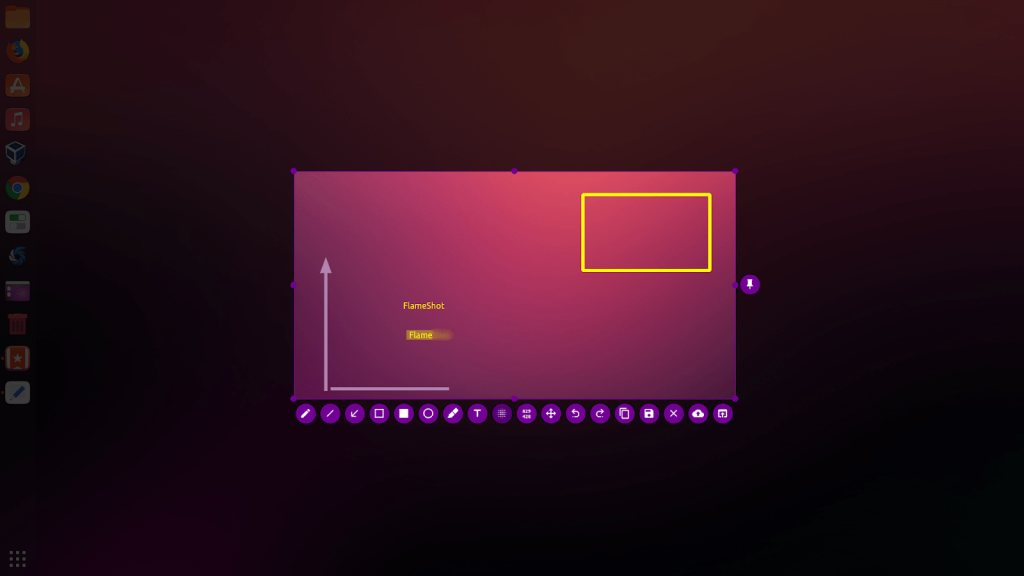
Afbeeldingsbron: github
Terwijl de schermafbeelding wordt gemaakt, krijg je direct tools zoals tekst, pen, enz. Voor verdere bewerking. Als u tevreden bent met deze bewerking, exporteert u ze naar een bestand en klembord.
U kunt de afbeelding zelfs vervagen, annoteren, een deel ervan bijsnijden of uploaden naar andere locaties.
Methode 4: Screenshot op Linux met ImageMagick
Er is een opdrachtregelhulpprogramma dat schermafbeeldingen kan maken!
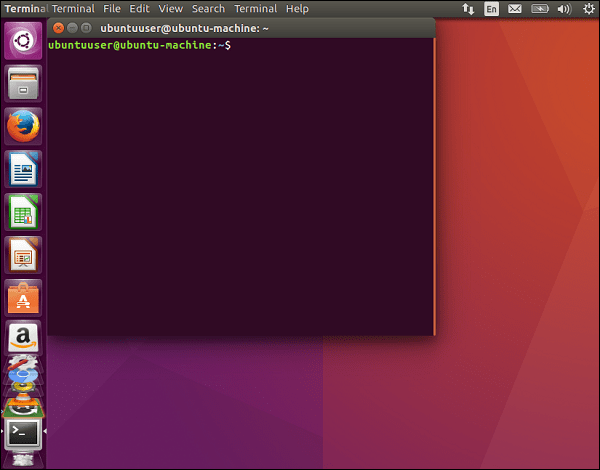
- Druk op Ctrl + Alt + T om de terminal in Ubuntu te openen.
- Installeer ImageMagick door sudo apt-get install imagemagick te typen en druk op Enter.
- Voer het beheerderswachtwoord in. ImageMagick begint te downloaden en te installeren.
- U kunt een screenshot van het volledige scherm maken door import -window root Pictures/ bestandsnaam .png te typen . Binnenkomen!
- Screenshot van het specifieke venster: importeer afbeeldingen/ bestandsnaam .png. Binnenkomen!
- Om de tijd van je screenshot uit te stellen: import -window root -pause # Pictures/ bestandsnaam .png. Binnenkomen!
Schermafbeelding op Linux
Er zijn verschillende andere tools voor de screenshot op Linux, waaronder GIMP, Kazam, Gimp, Deepin Scrot, ScreenCloud, enz. Je kunt een van de bovenstaande Linux-tools voor schermopname selecteren om ook van andere voordelen van bewerking, video- of audio-opname te genieten.
Laat ons weten welke door jou is gekozen in het commentaargedeelte hieronder. Kijk ook verder dan de kern en lees: